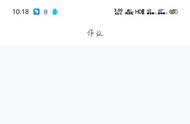通过上面两段实操视频,大家可以看到,无论是Windows笔记本还是Mac笔记本电脑,无需安装任何软件,无需设置,对电视也没有任何品牌型号要求,只需要在笔记本电脑端相对应接口(USB/Type-c/HDMI)插入一支投屏按键,等待投屏按键的指示灯不再闪烁,常亮状态,轻按按键,即可将笔记本的画面和声音投屏在前端电视上显示,画面投屏在电视上的清晰度如何,画面是否流畅,会有卡顿的现象吗?甚至很多用户关心的PPT演讲者模式功能是否能开启实现,这些都有在实操视频中给大家展示介绍,声音也是直接通过电视机的内置喇叭发出声音,实现了画面和声音同步传输到电视端。
有部分用户有选择困难症的,会纠结于三款不同接口的投屏器,我该如何选择呢?其实每一款接口都有它存在的意义,USB接口是Windows笔记本使用最为广泛的,但有些外资企业可能担心涉及到机密外泄的可能性,所以禁止Windows笔记本使用USB口,或者对USB口设置了管理员权限的,在USB接口没办法使用的情况下,这个时候HDMI投屏器的存在价值就凸显出来了,从使用细节来看,HDMI投屏器其实比USB投屏器使用更便捷,至于Mac投屏电视,小编在视频中给大家展示了三台Mac笔记本电脑,这三台都是比较有代表性的,一台是2015款的MacBook Air,一台是2020款的MacBook Air,一款是MacBook Pro,视频中的MacBook Pro和2020款的MacBook Air,是分别只有4个Type-c接口和2个Type-c接口的,Mac笔记本2016年之后的就只有Type-c接口了,那Type-c接口的投屏按键刚好满足了它的需求,哪怕macOS系统在一直更新,也不影响其兼容性,另外还有一部分用户还在使用老款Mac笔记本电脑的,只有USB接口的情况下,您可以直接使用USB投屏按键,如果您习惯使用扩展坞,您可以将Type-c接口转换成USB接口,也可以正常使用,就看您的使用习惯。
我们现在换一个会议场景,投影仪的用户迫不及待的想知道,投影仪也能跟电视一样,结合德恪一键投屏使用吗?下面小编带大家近距离了解,看看会议室采用了投影仪的用户朋友们,如何实现笔记本电脑的无线投影显示的。先给大家展示Windows笔记本电脑无线投影的实操应用:(复制地址查看实操视频)
https://tv.sohu.com/v/dXMvMzM5ODM2MDQyLzI2MjcwMDczNy5zaHRtbA==.html
Windows系统笔记本电脑无线投影在投影机上图片反馈展示: